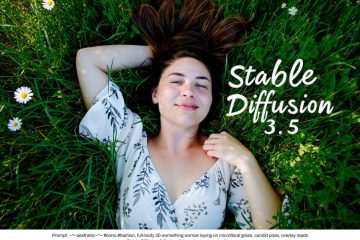La maggior parte degli adattatori WiFi supporta bande di frequenza multipla, come 2,4 GHz, 5 GHz e 6 GHz. Se necessario, puoi modificare l’impostazione della banda preferita per avere Windows dà la priorità a una banda di frequenza specifica. Per impostazione predefinita, Windows sceglie la migliore banda WiFi in base alla disponibilità e ai requisiti di rete.
Sebbene questa selezione automatica sia utile, potrebbero esserci momenti in cui si desidera usare un banda di frequenza specifica per una migliore velocità o una copertura più ampia. Ad esempio, preferisco la banda a 5 GHz sulla banda più vecchia da 2,4 GHz a causa delle sue velocità più elevate. In tali casi, è possibile regolare le impostazioni dell’adattatore WiFi per impostare una banda preferita . Questo tutorial rapido e semplice ti mostrerà come. Iniziamo.
Prima di iniziare
I diritti dell’amministratore sono necessari per modificare la banda preferita su Windows. I passaggi seguenti sono testati Lavora su Windows 11 e Windows 10 .
Imposta banda di frequenza wifi preferita su Windows
Fare clic con il pulsante destro del mouse sul pulsante di avvio TaskBar.Selezionare la sezione” Device Manager “Option.Expand La sezione” Adapter di rete “. proprietà “opzione. vai su la sezione” avanzate “. Seleziona l’opzione” Preferred Band “in”Proprietà” Seleziona la tua banda preferita in” valore “dropdown.Click“ ok “. Con questo, hai cambiato il preferito Banda di frequenza WiFi su Windows .
Passaggi dettagliati (con schermate)
In primo luogo, dobbiamo aprire le impostazioni dell’adattatore di rete. Per fare ciò, Fare clic con il pulsante destro del mouse sul pulsante di avvio sulla barra delle applicazioni o premere il collegamento”Tasto Windows + R”. Avanti, seleziona l’opzione” Device Manager “dal flyout menu.
Espandi l’opzione” Network Adapter “nella finestra del gestore del dispositivo , Trova e fai clic con il pulsante destro del mouse sul tuo adattatore di rete WiFi e seleziona l’opzione” Properties “.
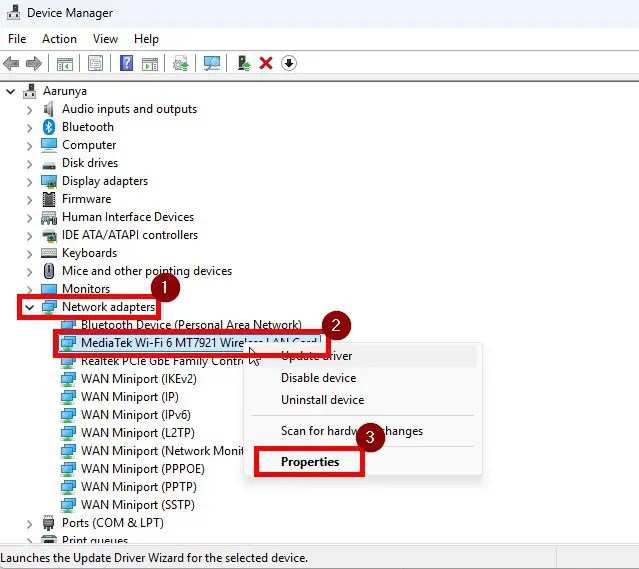
GO alla scheda” avanzate “nella finestra”Proprietà”. Quindi, seleziona l’opzione” Prefered Band “nella sezione”Proprietà”.
Sul lato destro, Seleziona la banda di frequenza preferita da”Valuta”menu a discesa. Ad esempio, voglio che Windows preferisca l’uso della banda a 5 GHz. Quindi, l’ho selezionato. Fare clic sul pulsante“ OK “per salvare la modifica.
Con questo, hai cambiato le impostazioni della banda WiFi preferita su Windows. Chiudi la finestra Dispositivo Manager e riavvia il computer per le modifiche all’effetto. Dopo il riavvio, Windows preferirà automaticamente la selezione del WiFi con la banda di frequenza selezionata.
Avvolgimento-Modifica della banda WiFi preferita su Windows
In sintesi, puoi facilmente banda di frequenza wifi preferita utilizzando l’impostazione dell’adattatore di rete. Tieni presente che Windows darà la priorità alla banda preferita quando possibile, ma diversi fattori possono sovrascrivere quella scelta . Anche se si imposta una banda preferita, Windows può passare all’altra banda quando la banda preferita non è più disponibile , ha scarsa forza del segnale , basato sulla configurazione del router e altre condizioni di rete . In tal caso, potrebbe essere necessario passare manualmente utilizzando il menu di flyout di rete sulla barra delle applicazioni.
Se hai domande o hai bisogno di aiuto, commenta di seguito. Sarò felice di aiutarti.